老毛桃一键还原,本文教您电脑如何运用老毛桃一
系统软件是指控制和协调计算机及外部设备,支持应用软件开发和运行的系统,是无需用户干预的各种程序的集合,主要功能是调度,监控和维护计算机系统;负责管理计算机系统中各种独立的硬件,使得它们可以协调工作。系统软件使得计算机使用者和其他软件将计算机当作一个整体而不需要顾及到底层每个硬件是如何工作的。
最近有用户提问,老毛桃一键还原具有什么特点功能,如何使用老毛桃一键还原的问题。其实它是一款专业的系统备份还原软件,具有操作简单,纯绿色软件,免费免安装的特点,那么何使用老毛桃一键还原?别急,小编这就将使用老毛桃一键还原的方法告诉大家。
当电脑使用久了,就会在日后使用过程中出现系统变慢、系统垃圾过多、系统损坏或崩溃、中木马病毒的情况,不过很多的用户选择重装系统,其实我们还可以选择更方便的还原来解决故障,下面,小编就来跟大家分享使用老毛桃一键还原的方法了。
老毛桃一键还原
准备工作:
1、制作一个老毛桃win8pe工具u盘
2、设置电脑u盘开机启动
将老毛桃winpe工具u盘插入电脑usb后置接口,重启看到开机画面时按快捷键打开pe主菜单,选择“【02】运行老毛桃Win8PE工具箱(装机推荐)”,回车确定
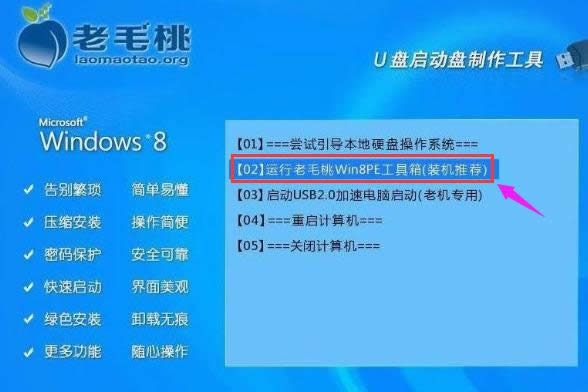
老毛桃图解详情-1
进入pe系统桌面后,双击运行老毛桃PE装机工具,点击“还原分区”选项
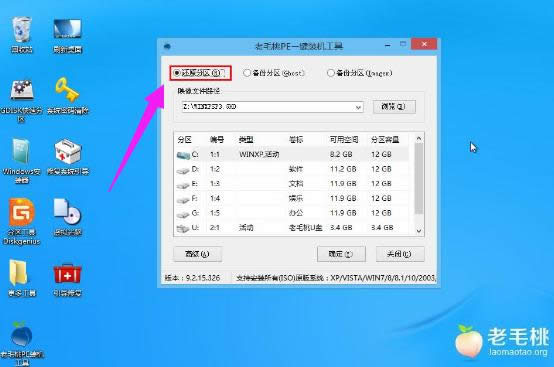
一键图解详情-2
接着点击映像文件路径后面的“浏览”按钮,进入系统文件备份路径将其添加进来
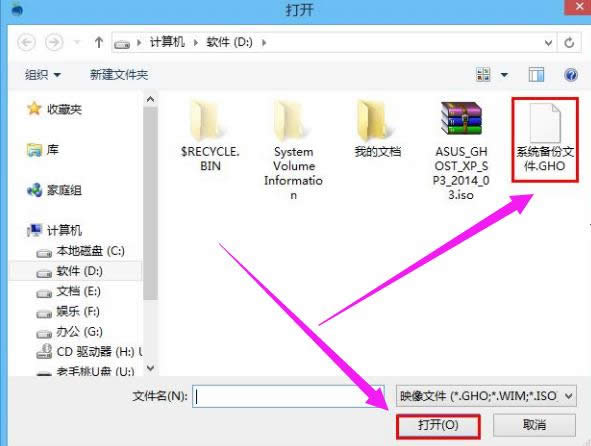
老毛桃图解详情-3
若忘记备份文件的具体位置,可以点击工具左下角的“高级”按钮,随后在右侧边栏中进行搜索,确定进入下一步,
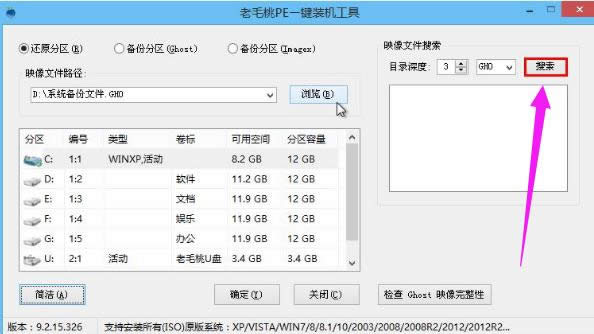
一键还原图解详情-4
在提示框中点击“确定”继续

还原系统图解详情-5
接下来老毛桃PE装机工具开始还原系统
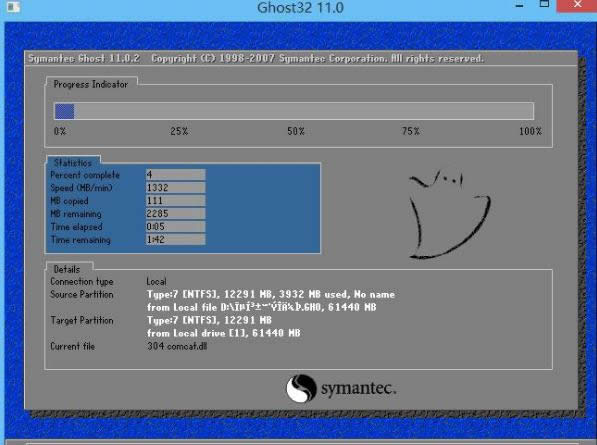
一键还原图解详情-6
以上就是使用老毛桃一键还原的方法了。
系统软件一般是在计算机系统购买时随机携带的,也可以根据需要另行安装。
……